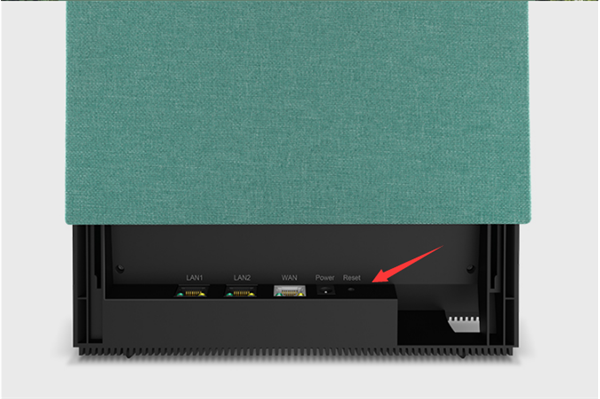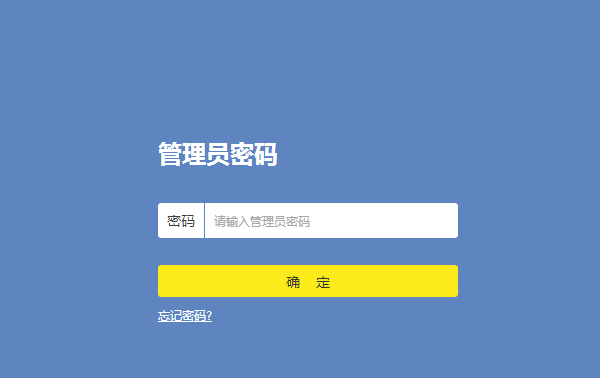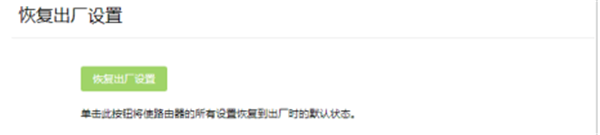TP-LINK TL-WDR8640怎么恢复出厂设置
来源: 最后更新:22-05-08 07:46:11
导读:TP-LINK TL-WDR8640怎么恢复出厂设置?很多用户会发现TL-WDR8640的复位孔很难找到,那么是不是“藏”起来了?下文发掘者就教大家TP-LINK TL-WDR8640怎么恢复出厂设置。
-
TP-LINK TL-WDR8640怎么恢复出厂设置?很多用户会发现TL-WDR8640的复位孔很难找到,那么是不是“藏”起来了?下文发掘者就教大家TP-LINK TL-WDR8640怎么恢复出厂设置。

恢复出厂设置
硬件恢复

在TP-LINK TL-WDR8640路由器接通电源的情况下,用牙签、针、笔尖等细小的物体,按住Reset小孔里面的复位按钮5-8秒左右的时间,就可以恢复出厂设置了。reset孔在路由器底部,需要把路由器一边提起才能找到。

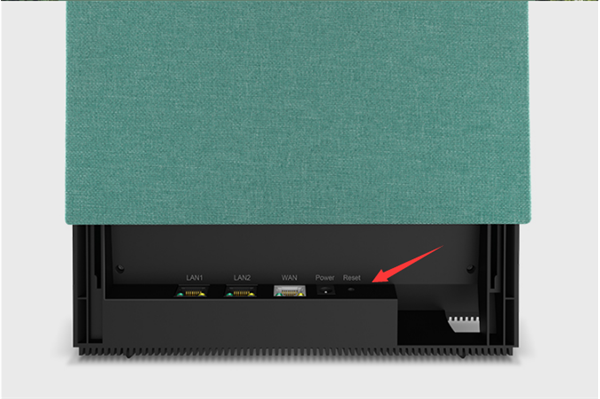
设置界面恢复
在浏览器地址栏输入tplogin.cn,输入管理员密码,登录到路由器管理界面。

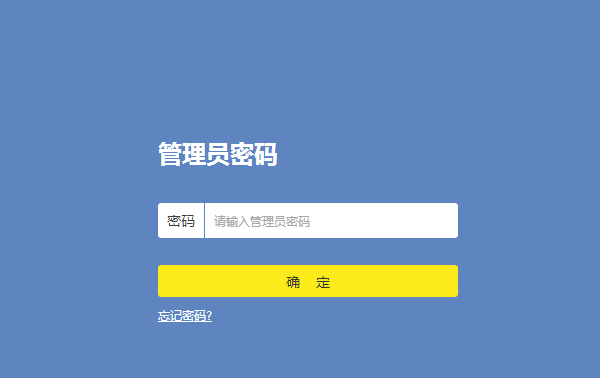
在路由器主界面点击高级设置 > 设备管理 > 恢复出厂设置,在弹出的提示窗口点击确定,稍等片刻,路由器的所有配置将恢复到出厂时的默认状态。
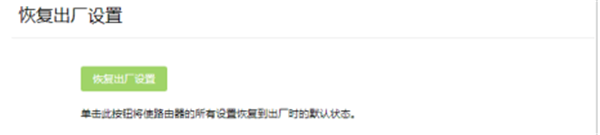
以上就是发掘者给大家整理TP-LINK TL-WDR8640怎么恢复出厂设置的全部内容,更多智能资讯,关注。
推荐您看:
[TP-LINK TL-WDR8640怎么设置]
免责声明:本文系转载,版权归原作者所有;旨在传递信息,其原创性以及文中陈述文字和内容未经本站证实。
帮同学化妆最高日入近千 帮朋友化妆帮同学化妆最高日入近千?浙江大二女生冲上热搜,彩妆,妆容,模特,王
2023吉林省紧缺急需职业工种目录政策解读 2024张杰上海演唱会启东直通车专线时间+票价 马龙谢幕,孙颖莎显示统治力,林诗栋紧追王楚钦,国乒新奥运周期竞争已启动 全世界都被吓了一跳 吓死全世界热门标签
热门文章
-
华为pockets怎么静音 25-02-21
-
华为mate50pro锁屏步数怎么开启(华为mate40pro锁屏步数怎么设置) 25-02-21
-
华为pockets怎么取消小艺建议(华为关闭小艺建议) 25-02-18
-
红米note12探索版支持双频GPS吗 miui12双频gps 25-02-14
-
红米note12探索版送耳机吗(红米note10送耳机吗) 25-02-14
-
苹果14plus怎么设置日历显示节假日(苹果14plus怎么设置日历显示节假日日期) 25-02-07
-
ios16怎么设置导航键 iphone13导航键怎么设置 25-02-04
-
和数字搭配的女孩名字 跟数字有关系的名字 24-10-07
-
灯笼花一年开几次花(灯笼花是一年生还是多年生) 24-10-07
-
冬桃苗品种(冬桃苗什么品种好) 24-10-07